
OneNote es una aplicación de escritorio de Windows (gratuita) que forma parte de Office 2019 y Microsoft 365. También se puede descargar como una aplicación independiente y usar en cualquier equipo —Windows, Mac, iPhone, iPad o Android—.
Con OneNote —pensada como bloc de notas— puedes extraer el texto de documentos digitales (reconocimiento óptico de caracteres) siempre y cuando el archivo tenga buena calidad y buena resolución.
La extracción del texto no será perfecta. Deberás corregir algunas cosas. Todo dependerá de la calidad del documento y de si extraes texto de una imagen.
Pasos para extraer texto de un PDF o una imagen con OneNote:
1. Abre la aplicación y haz clic en el símbolo de + que aparece en la pestaña, para insertar el archivo.
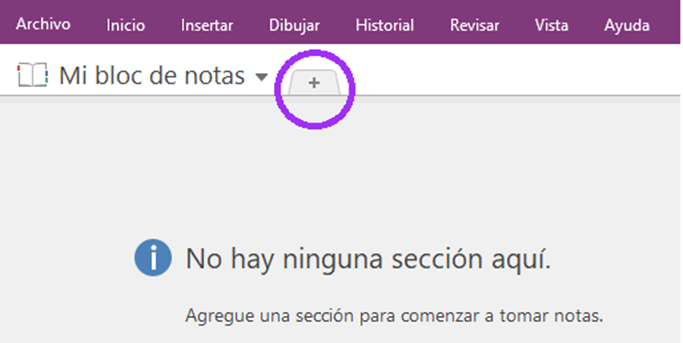
2. Puedes escribir el nombre del documento o dejar el que sugiere OneNote por defecto.
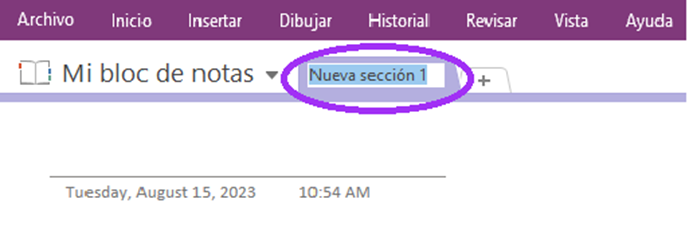
3. En la barra superior del menú, selecciona la pestaña «Insertar» y luego haz clic en «Copia impresa de archivo».
Busca el archivo en tus documentos e insértalo.
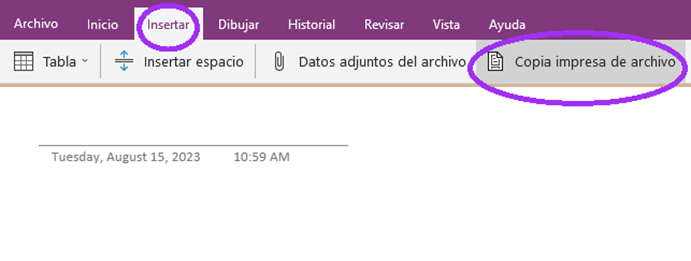
4. Haz clic con el botón derecho sobre la imagen del archivo insertado y selecciona «Copiar texto de la imagen».
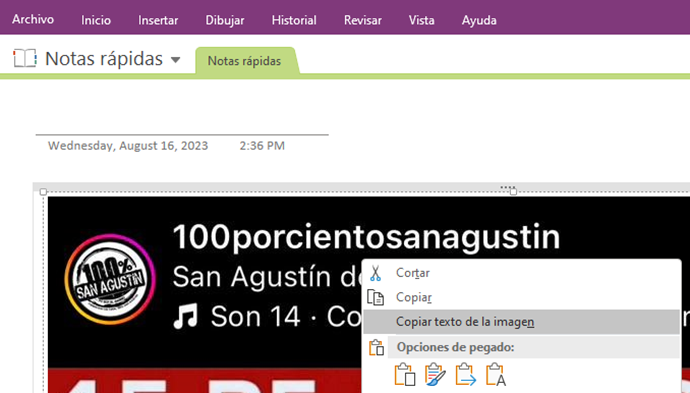
4.1. Si el archivo insertado tiene más de una página, puedes elegir entre:
– copiar el texto de cada página por separado; o
– copiar el texto de todas las páginas.
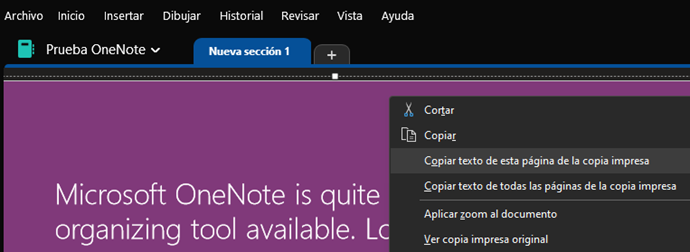
5. Abre un documento en blanco de Word e inserta el texto:
Ctrl + V
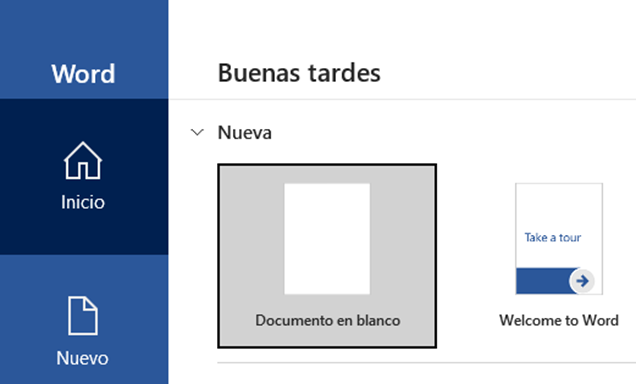
6. El texto extraído de la imagen o PDF se insertará en el documento de Word.
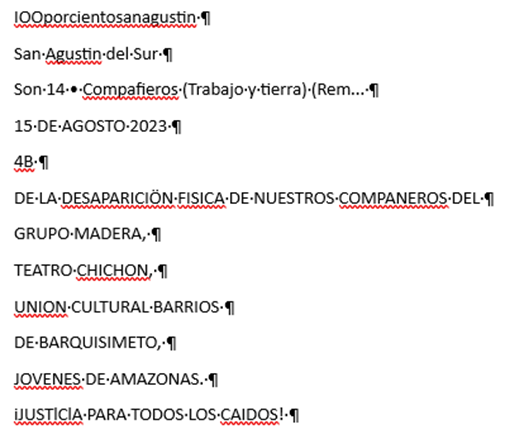
Deberás corregir algunas cosas, ya que la extracción del texto no será perfecta.
Aviso legal: El contenido de este correo tiene exclusivamente una finalidad informativa y bajo ninguna circunstancia debe utilizarse ni considerarse como oferta de venta, oferta de compra ni recomendación para realizar cualquier otra operación.
Las opiniones expresadas en esta publicación son responsabilidad exclusiva de sus autores(as) y no representan necesariamente las opiniones de Conalti. Se prohíbe la reproducción o copia total o parcial de esta publicación sin la autorización previa y por escrito de sus autores(as).

Dejar una contestacion
Lo siento, debes estar conectado para publicar un comentario.